
大家好,我是小李。今天想和大家分享一下我在简书平台上发现的一个超棒的Notebook集合。作为一个数据科学爱好者,我一直对如何更高效地管理和使用Jupyter Notebook非常感兴趣。最近,我发现了一个非常有用的技巧,能够让我们在Anaconda中创建的所有定制环境中轻松切换,而不需要重启Notebook。这不仅大大提高了工作效率,还让我对数据分析的乐趣更加浓厚。
### 一、问题的起源
说起这个问题,还得从我刚开始学习Python和数据分析的时候说起。那时候,我对环境管理的概念还不是很清楚,常常在一个环境中安装各种库,结果导致环境变得越来越混乱,甚至出现了库版本冲突的问题。每次遇到这样的情况,我都得重新创建一个新的环境,然后再把需要的库一个个装进去,真是费时又费力。
后来,我接触到了Anaconda,才知道原来可以通过创建不同的环境来隔离各个项目的依赖关系。这确实解决了我的很多问题,但新的问题也随之而来:如何在Jupyter Notebook中快速切换这些环境?毕竟,每个项目可能都需要不同的库和配置,频繁地重启Notebook实在让人头疼。
### 二、解决问题的关键
就在我不知所措的时候,我在简书上看到了一篇文章,介绍了一种简单的方法,可以在Jupyter Notebook中直接切换Anaconda中的定制环境,而不需要重启Notebook。这个方法的核心就是利用Jupyter的Kernel功能。具体来说,我们只需要将Anaconda中创建的所有环境都添加到Jupyter的Kernel列表中,这样就可以通过点击Kernel按钮轻松切换环境了。
#### 2.1 安装必要的工具
首先,我们需要确保已经安装了`ipykernel`这个包。`ipykernel`是Jupyter Notebook与Python内核之间的桥梁,它允许我们在Jupyter中使用不同的Python环境。如果你还没有安装这个包,可以通过以下命令进行安装:
conda install ipykernel#### 2.2 添加环境到Jupyter
接下来,我们需要将Anaconda中创建的环境添加到Jupyter的Kernel列表中。假设我们有一个名为`myenv`的环境,可以通过以下命令将其添加到Jupyter中:
conda activate myenv
python -m ipykernel install --user --name=myenv --display-name "Python (myenv)"这段代码的作用是激活`myenv`环境,并将该环境的Python内核注册到Jupyter中。`--display-name`参数用于指定在Jupyter中显示的名称,这样我们可以在Kernel选择界面中轻松找到它。
#### 2.3 切换环境
完成上述步骤后,打开Jupyter Notebook,你会发现在Kernel菜单中多了一个选项,显示为“Python (myenv)”。点击这个选项,Jupyter就会自动切换到`myenv`环境,而无需重启Notebook。这样一来,无论你需要在哪个环境中运行代码,都可以通过简单的点击操作来实现,极大地提高了开发效率。
### 三、实际应用中的体验
自从学会了这个技巧后,我的工作流程变得更加顺畅。以前,每次切换环境都要重启Notebook,不仅浪费时间,还会打断思路。而现在,我可以在不同的项目之间无缝切换,完全不会影响工作进度。更重要的是,这种灵活性让我可以更自由地尝试不同的库和工具,而不必担心环境冲突的问题。
举个例子,最近我在做一个自然语言处理的项目,需要用到一些特定的库,比如`transformers`和`torch`。而在另一个项目中,我则需要使用`pandas`和`matplotlib`来进行数据分析和可视化。通过将这两个环境分别添加到Jupyter中,我可以在同一个Notebook中轻松切换,既不会互相干扰,又能充分利用各自的库和工具。
### 四、总结与展望
总的来说,这个小小的技巧虽然看似简单,但却给我的数据分析工作带来了极大的便利。它不仅解决了环境管理的痛点,还让我的开发过程更加高效和灵活。我相信,对于每一位数据科学家或Python开发者来说,掌握这个技巧都是非常有价值的。
未来,我还计划继续探索更多关于Jupyter Notebook的优化方法,比如如何更好地组织代码、如何提高Notebook的性能等。希望这些经验能够帮助更多的小伙伴提升工作效率,享受编程的乐趣。
如果你也对这个话题感兴趣,欢迎在评论区留言交流,或者关注我的简书账号,我会不定期分享更多关于数据分析和编程的经验和技巧。期待与你一起成长,共同进步!
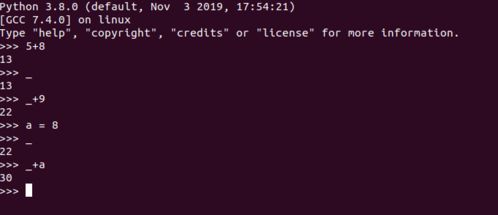



发表评论 取消回复